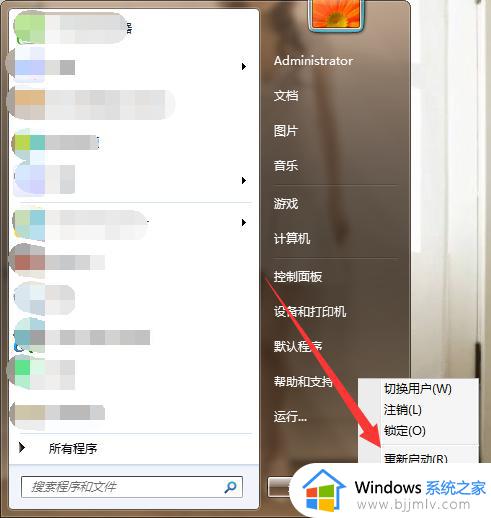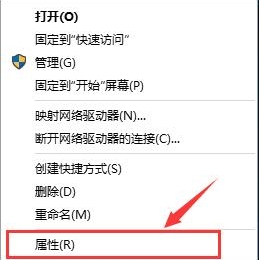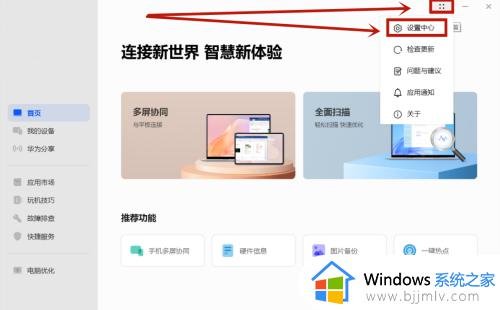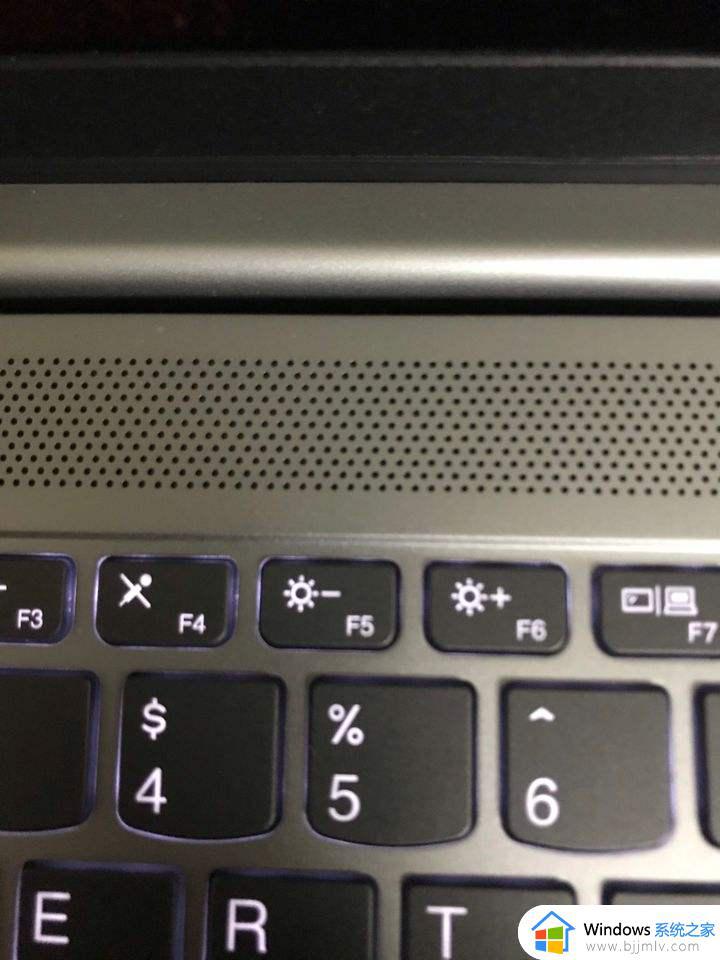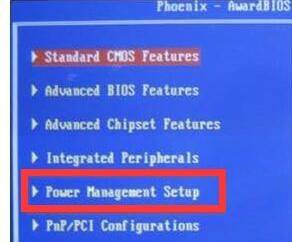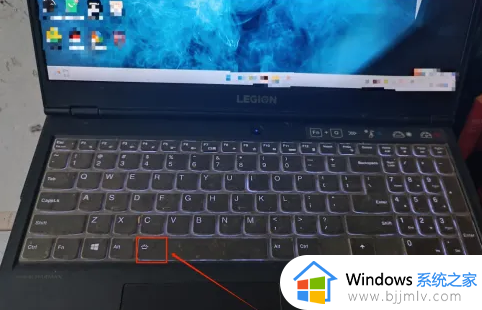笔记本电脑关机键盘灯还亮怎么解决 笔记本关机了键盘灯一直亮着解决方法
近日有用户碰到了这样一个问题,就是自己将笔记本电脑关机后,发现键盘灯还亮着,许多人碰到这样的问题都不知道要怎么解决,其实解决方法并不会难,可以进入bios来进行设置,如果你有碰到相同情况的话,可以紧跟着小编的步伐一起来学习一下笔记本关机了键盘灯一直亮着解决方法。
方法如下:
1、电脑关机后键盘灯还亮,需要进入BIOS里面修改该设置,下面我们就来看看详细的教程。

方法一:关闭呼吸灯
这里就以华硕主板为例,其他的主板需要理解基础上去找相关的设置,大同小异。找到相关设置即可。
第一:呼吸灯的设置根据下列图片选择设置
1)开机后按F2进bios设置。
2)然后按F7进入高级模式。
3)点击“高级”设置。
4)再点“内置设备”。
5)选择“LED Lighting” 【右边有几个模式,分别为关闭,常亮,呼吸】。
6)选择“关闭”。
主板上的呼吸灯就会关闭不亮了,不管电脑是开机状态还是关机状态,呼吸灯都是不亮的,相当于禁用了呼吸灯。
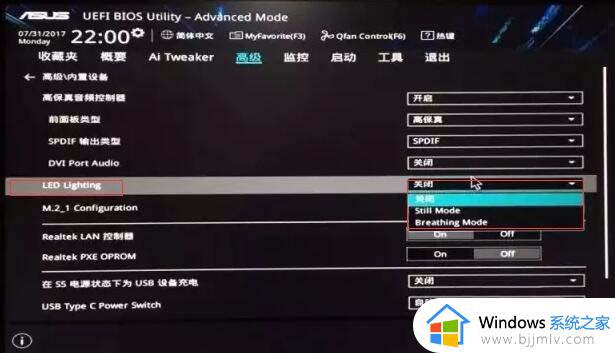
方法二:
设置开机状态下呼吸灯亮,关机状态呼吸灯不亮。
第一:【高级】->【高级电源管理】->【ErP支持】
设置为:开启(S4+S5)或者开启(S5)。
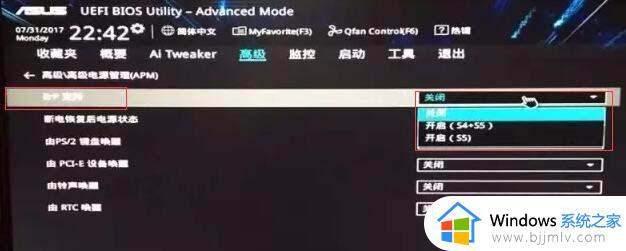
第二:键盘指示灯的设置
【高级模式】->【高级】->【内置设备】->【在S5电源状态下为USB设备充电】。
设置的是“开启”,那么关机键盘指示灯都会亮。
设置的是“关闭”,电脑关机则键盘指示灯不会亮。
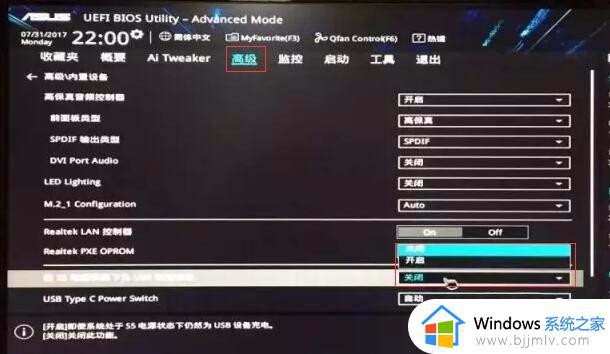
关于笔记本电脑关机键盘灯还亮的详细解决方法就给大家介绍到这里了,有遇到一样情况的用户们可以参考上述方法来进行解决,希望可以帮助到大家。